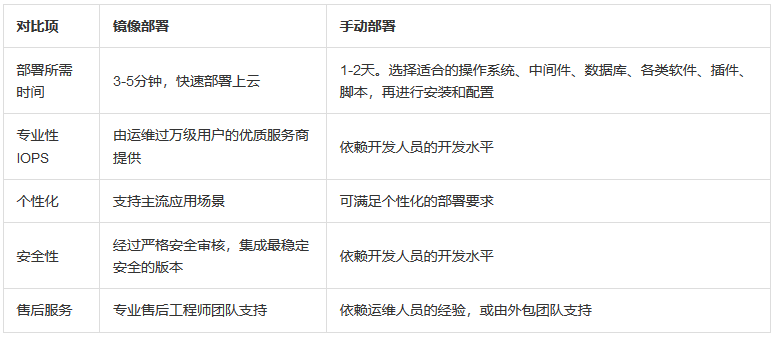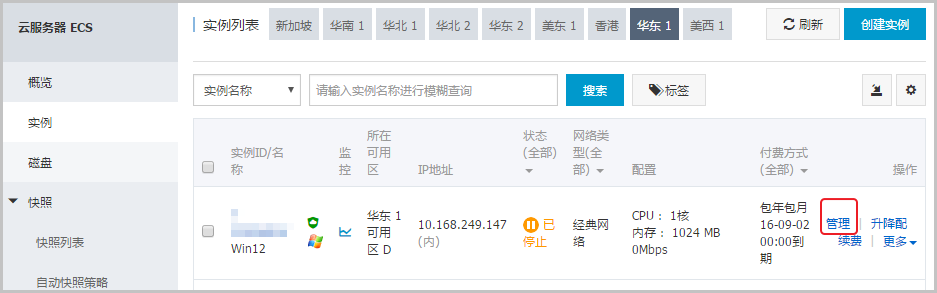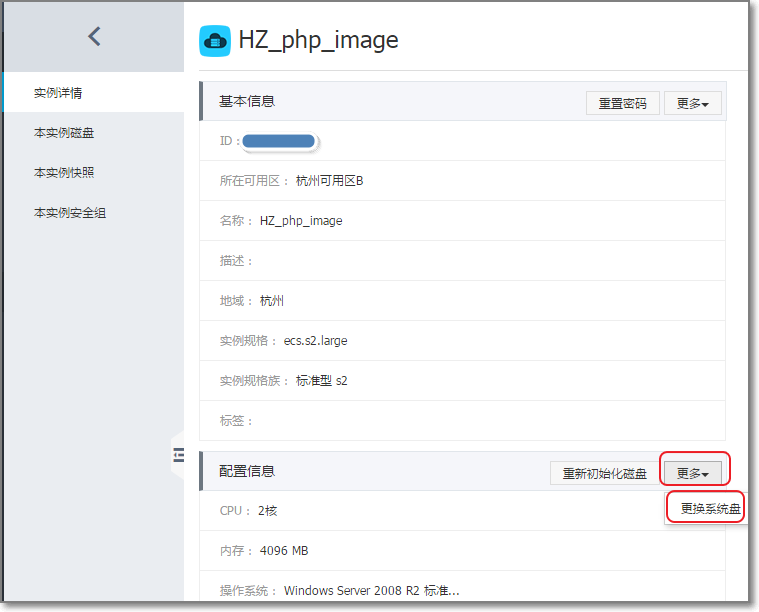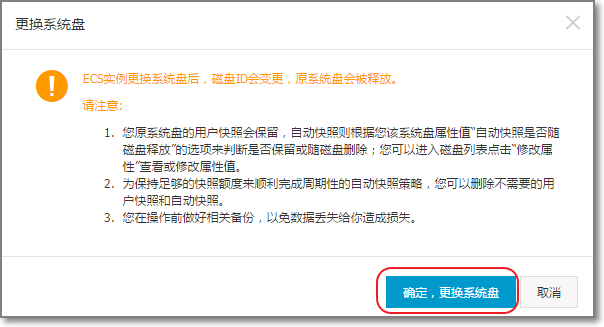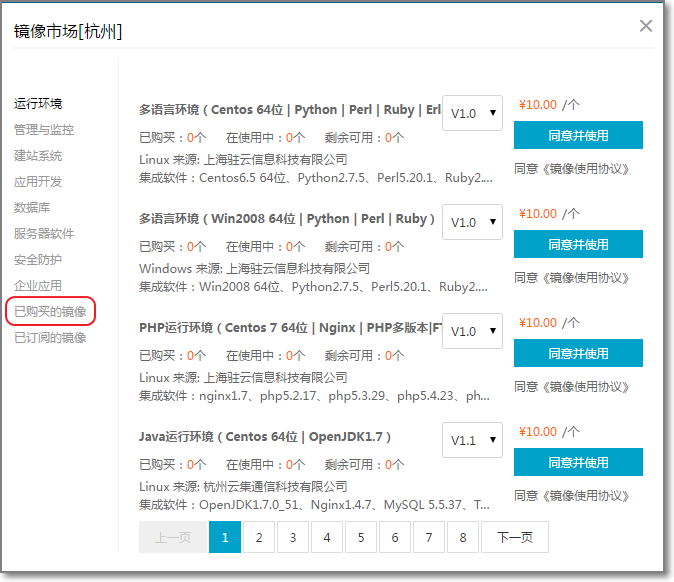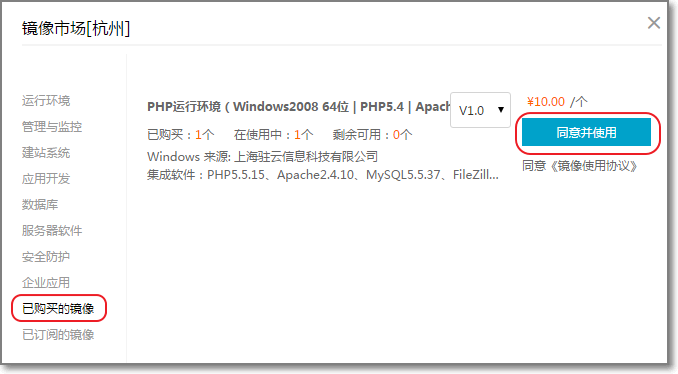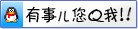使用镜像在阿里云服务器部署windows 环境
在一般情况下阿里云代理商凯铧互联推荐您使用镜像部署环境,若果您的业务有一些特殊需求就需要自己进行手动部署。两者对比如下图所示:
具体操作步骤
【注】本文介绍的方法适用于已经购买阿里云实例,但是还想使用镜像重新部署环境的用户。您也可以在创建阿里云服务器实例的时候选择镜像(需要购买阿里云服务器,阿里云产品可以直接联系本站客服,阿里云代理商凯铧互联合作购买,同样是官网进行购买,但是价格折扣更多。)
在进行操作之前请您做好数据备份等操作以免出现数据丢失造成损失。
购买的实例已经开始运行,但是您想使用镜像市场中的镜像重新部署环境,操作步骤如下:
1】登录阿里云服务器管理控制台
2】找到我们需要重新部署环境的阿里云服务器实例
3】假如这个实例是刚刚创建的,可以直接停止实例。但是如果已经运行的一段时间,您想要保留其中的数据,请您在进行操作之前一定要讲数据备份到数据盘中。
【注】在更换镜像后,系统盘的数据会全部被清空,服务器的自动备份的快照可能会全部清空(取决于您的设置)。因此阿里云代理商凯铧互联提醒您一定要做好数据备份
4】停止阿里云服务器实例,确认实例停止之后进行下一步操作
5】实例停止后,单击实例名称,或者右侧的 管理(如下图)
6】在左侧的 配置信息 中,单击 更多 > 更换系统盘
7】请认真阅读提示信息。然后单击 确定,更换系统盘(如下图)
8】单击 镜像市场,然后单击 从镜像市场选择(含操作系统)如下图
9】在镜像市场列表的左侧是镜像的分类。可以根据分类,来进行选择,选择我们需要使用的镜像。选择好之后,单击镜像右下方的 同意并使用
【注】左侧最下方,有两个按钮:已购买的镜像和已订阅的镜像。如果您已经购买过镜像,可以直接单击已购买的镜像,选择镜像
下图是选择已经购买的镜像的示例。单击 同意并使用。
【注】此页面,请您不要单击镜像链接,单击会直接把您引导到购买镜像页面
10】继续选择系统盘,输入登录密码,然后单击 去支付
11】操作之后就会看见更换操作系统的提示,然后单击 确定 即可
上述就是使用镜像在阿里云服务器部署windows 环境的详细操作办法,您可以个根据自己的事情情况进行操作,如果在操作的时候遇到问题或者是在需要咨询阿里云服务器、阿里云产品折扣优惠等,都可以直接联系客服,阿里云代理商凯铧互联为您提供服务。


 分类:
分类: 已被围观 11次
已被围观 11次